Apakah ada cara agar whatsapp dapat dicadangkan dari google drive ke icloud? Saya menggunakan Samsung S8+ selama beberapa tahun dan pesan WhatsApp yang paling penting dicadangkan melalui Google drive. Saya baru saja membeli iPhone 12 dan tidak tahu untuk mengembalikan whatsapp saya dari Google drive ke iCloud. ’ – Dari discussions.apple.com
Kami mengerti.
Hal terakhir yang Anda inginkan adalah kehilangan semua kontak, file media, dan data aplikasi hanya karena Anda mendapatkan ponsel baru.
Namun menjadi lebih sulit saat Anda beralih dari pengguna Android ke dunia iOS.
Di sini Anda lebih cenderung mengajukan pertanyaan, "Bagaimana saya bisa langsung mentransfer cadangan WhatsApp saya dari Google Drive ke iCloud?”
Yah, sementara Google Drive mungkin tampak sebagai salah satu cara terbaik untuk mencadangkan pesan WhatsApp Anda di perangkat Android Anda, protokol enkripsinya tidak sama dengan iCloud.
Kesenjangan ini membuatnya tidak mungkin secara langsung untuk Anda untuk mentransfer WhatsApp data Anda dari Android ke iPhone.

Tapi ada jalan keluarnya.
Alih-alih jatuh ke lubang kelinci saat Anda mencoba mencari jalan keluar, Anda dapat melewati proses layanan cloud yang kaku untuk alat transfer pihak ketiga yang andal --Mobitrix.
Bukan itu saja.
Data dan file Anda tidak dibagikan dengan siapa pun sehingga privasi dan keamanan Anda tetap terlindungi.
Inilah cara kami menjadikan alat transfer WhatsApp ini sebagai alternatif teraman dan lebih cepat untuk Anda…
Mobitrix: Solusi Terbaik untuk Mentransfer Cadangan WhatsApp Anda dari Google Drive ke iCloud
Due to WhatsApp’s set rules, iPhone users can only back-up and restore WhatsApp data from iCloud.
Sedangkan untuk pengguna Android hanya bisa membackup dan restore data WhatsApp dari Google Drive saja.
Akibatnya, WhatsApp tidak mengizinkan Anda untuk beralih data secara menyeluruh jika Anda mengubah platform sepenuhnya.
Oleh karena itu, menggunakan metode umum transfer data yang tersedia tidak akan berfungsi untuk Anda sebagai pengguna Android yang ingin beralih ke iPhone.
Ini juga karena protokol enkripsi berbeda yang ada untuk layanan cloud yang berbeda seperti yang kami sebutkan sebelumnya.
Itulah mengapa kami telah meluangkan waktu untuk merinci dengan tepat bagaimana Anda dapat mengatasi metode kaku ini menggunakan alternatif yang jauh lebih mudah dan lebih baik.
Sebagai tip tambahan, kami juga menyertakan bagaimana Anda dapat dengan mudah mencadangkan data WhatsApp Anda di iPhone baru Anda ke iCloud jika Anda mau.
Yang mengatakan, berikut adalah 3 fase sederhana yang terlibat dalam mentransfer cadangan WhatsApp dari Google Drive ke iCloud [Catatan: tidak ada pengetahuan teknis yang diperlukan untuk salah satu dari mereka]:
Tahap Pertama: Pulihkan Cadangan WhatsApp dari Google Drive ke Perangkat Android Anda
Sebelum Anda dapat mulai memindahkan cadangan WhatsApp dari Google Drive ke iCloud, Anda harus terlebih dahulu memulihkan cadangan WhatsApp dari Google Drive ke perangkat Android Anda saat ini.
Inilah cara melakukannya…
Langkah 1: Uninstal paket WhatsApp di perangkat Android Anda lalu instal ulang.
Langkah 2: Buka WhatsApp di perangkat Android Anda dan ikuti petunjuk di layar yang muncul untuk mengatur WhatsApp dan juga konfirmasi nomor telepon Anda.
Catatan: Anda harus menggunakan nomor telepon yang sama dengan yang Anda gunakan untuk membuat cadangan, bukan nomor telepon yang berbeda.
Langkah 3: Klik “Pulihkan” ketika diminta di jendela berikutnya untuk mulai memulihkan cadangan ke perangkat Anda.
Langkah 4: Setelah proses pemulihan selesai, ketuk “Berikutnya” untuk lanjutkan dan selesaikan pengaturan WhatsApp.

Inilah Yang Anda Butuhkan untuk Membuat Tahap ini Berhasil:
Ada beberapa persyaratan yang Anda perlukan untuk memastikan Anda tidak menemukan hambatan dalam fase ini. Tanpa ini, hampir tidak mungkin bagi Anda untuk melanjutkan dengan memulihkan cadangan WhatsApp Anda dari Google drive.
Anda akan membutuhkan:
- Penyimpanan Cukup: Google drive telah memungkinkan Anda untuk menyimpan file data besar hingga 15GB secara gratis tetapi jika Anda tidak memiliki penyimpanan yang cukup, proses memulihkan cadangan WhatsApp Anda akan terganggu.
- Telepon yang Diaktifkan: Anda harus mengaktifkan ponsel Anda dengan alamat email dan kata sandi yang terhubung. Anda juga harus memastikan bahwa Anda menggunakan dan memiliki akses ke akun Google dan nomor telepon asli yang sama untuk akun WhatsApp Anda.
Tahap Kedua: Gunakan Mobitrix untuk Mentransfer Cadangan WhatsApp dari Android Anda ke iPhone
Selanjutnya, saatnya Anda mentransfer data WhatsApp yang dipulihkan ke iPhone Anda.
Untuk membuat tahap ini sangat mudah, kami mengembangkan alat pihak ketiga eksklusif yang disebut Mobitrix WhatsApp Transfer.
Mengapa?
Nah, Anda berhak mendapatkan alternatif bebas stres untuk memindahkan data WhatsApp Anda antar perangkat apakah itu dijalankan oleh layanan cloud yang sama atau tidak.
Dan itulah kebebasan yang kami ciptakan alat Mobitrix untuk menawarkan Anda.
Dengan alat pihak ketiga mudah digunakan ini, Anda dapat mentransfer semua data WhatsApp Anda dari Android ke perangkat iPhone.
Bagaimana? Semudah mengikuti langkah-langkah sederhana ini:
Langkah 1: Unduh dan pasang Mobitrix WhatsApp Transfer pada komputer Anda.

Langkah 2: Hubungkan perangkat Android dan iPhone ke komputer Anda menggunakan kabel USB. Kemudian, tunggu program untuk mendeteksi kedua perangkat.

Langkah 3: Ketika Anda telah mengkonfirmasi bahwa perangkat terhubung dan dalam urutan yang benar, klik “Transfer” untuk memulai proses transfer.

Catatan: Biarkan perangkat tetap terhubung ke komputer Anda hingga proses transfer selesai. Setelah proses transfer selesai, semua pesan WhatsApp Anda akan segera tersedia di iPhone Anda.
- 1-klik untuk Transfer WhatsApp Data: Jika Anda menginginkan cara yang bebas stres, lebih cepat dan lebih mudah untuk mentransfer cadangan WhatsApp antara perangkat Android dan iPhone Anda, maka Anda hanya perlu sekali klik.
- Transfer Semua Chat, File & Lampiran:Semua riwayat chat WhatsApp dan lampiran -- termasuk teks, gambar, video, emoji, rekaman suara, file, dll. – akan ditransfer tanpa kerepotan.
- Menyediakan Cadangan GRATIS untuk WhatsApp: Sekarang, Anda dapat mencadangkan data WhatsApp Anda di perangkat Android dan iPhone ke komputer Anda. Apalagi? Tidak ada batasan kapasitas penyimpanan untuk semua pesan WhatsApp Anda yang berkesan.
- Privasi Terlindungi: Kami menghormati privasi Anda dan untuk tetap menjaganya terlindungi, semua data WhatsApp Anda atau informasi lainnya tertinggal di komputer Anda dan tidak akan dibagikan.
- Semua inklusif & VersatileIt: Tidak ada batasan untuk platform yang didukungnya. Dari semua perangkat Android yang menjalankan semua versi OS Android hingga semua perangkat iOS yang menjalankan semua versi firmware iOS, Anda sepenuhnya terlindungi.
Tahap Ketiga: Transfer WhatsApp Data dari iPhone Kembali ke WhatsApp dan Cadangkan ke iCloud
Sekarang setelah Anda berhasil mentransfer pesan dan file WhatsApp ke iPhone, saatnya untuk mencadangkannya ke iCloud.
Jadikan fase ini sebagai langkah terakhir dan sukses dalam menyelesaikan proses transfer cadangan WhatsApp Anda dari Google Drive ke iCloud.
Berikut cara mencadangkan data WhatsApp Anda ke iCloud di iPhone Anda:
Langkah 1: Pertama, pastikan iPhone Anda terhubung ke jaringan Wi-Fi yang kuat dan juga terisi daya dengan baik. Selanjutnya, buka Pengaturan di iPhone Anda dan ketuk nama Anda.
Langkah 2: Gulir ke bawah untuk menemukan “iCloud” dan ketuk. Kemudian, ketuk pada “iCloud Drive” untuk “menyalakannya”.
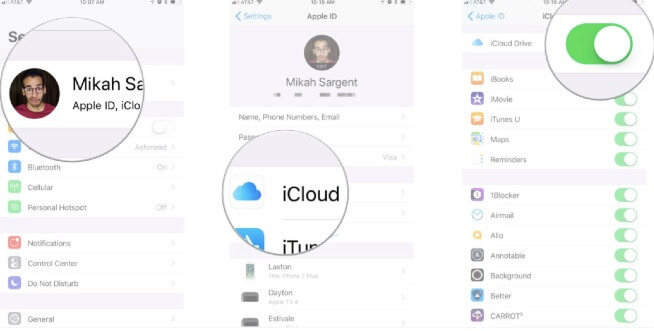
Langkah 3: Masuk ke akun iCloud Anda jika Anda belum masuk. Jika Anda masuk, lewati langkah ini ke langkah berikutnya.
Langkah 4: Kembali ke Pengaturan > iCloud dan nyalakan bagian "Cadangan iCloud" untuk memilih “Cadangkan sekarang”. Segera, perangkat Anda akan mulai mencadangkan semua data di perangkat Anda termasuk data WhatsApp Anda.

Setelah proses pencadangan ini selesai, semua data yang semula ada di akun Google Drive Anda akan tersedia di akun iCloud Anda.
Sekarang, Anda dapat memulihkan cadangan ke iPhone Anda jika perlu.
Saat Anda terus menggunakan WhatsApp, datanya juga terus bertambah. Ini karena semua gif, stiker, video, dll. dapat dengan cepat mengisi ruang dan menambah ukuran data WhatsApp Anda.
Dengan ini terjadi, jumlah konten yang Anda simpan di iCloud dan apa yang perlu Anda cadangkan dapat membuat Anda kehabisan ruang kosong lebih cepat dari yang Anda harapkan.
Plus, Anda masih memerlukan ruang kosong di iCloud untuk menyimpan data penting lainnya dan bukan hanya data WhatsApp Anda saja.
Ketika ini terjadi, sepertinya Anda hanya punya dua pilihan: 1)hapus beberapa file atau 2)beli lebih banyak penyimpanan iCloud.
Kabar baiknya adalah…alat Transfer WhatsApp Mobitrix dilengkapi dengan add-on untuk pencadangan gratis di komputer Anda saat tetap menjaga privasi Anda terlindungi.
Ya, semua data WhatsApp Anda dan informasi lainnya disimpan di komputer Anda dan tidak akan dirilis atau dibagikan.
Selain itu, data Anda dicadangkan sesuai waktu sehingga Anda dapat memilih kapan pun Anda ingin memulihkannya.
Singkatnya, kami membahas mengapa tidak mungkin mentransfer data WhatsApp secara langsung dari perangkat Android ke iPhone.
Tetapi ada juga banyak alasan mengapa Anda mungkin perlu mentransfer data dari satu perangkat ke perangkat lainnya.
Dan ketika kebutuhan ini muncul, Anda tidak ingin kehilangan semua data Anda, pesan WhatsApp yang mudah diingat, file, dll.
Kami juga memberikan langkah-langkah tentang bagaimana Anda dapat dengan mudah menghilangkan sakit kepala dalam mentransfer cadangan WhatsApp dari Google Drive ke iCloud menggunakan alat pihak ketiga eksklusif kami – Mobitrix.
Dengan alat Mobitrix, Anda dapat memecahkan masalah yang muncul dengan memulihkan data dari Google Drive ke iCloud, mencadangkan data di masa mendatang, dan juga mencadangkan data ke iCloud.
Plus, Anda dapat menggunakan alat ini untuk mengosongkan sebagian ruang penyimpanan di iCloud dan tetap menjaga keamanan informasi Anda – tanpa membayar lebih banyak ruang atau menghapus file.
Bagian terbaiknya… yang dibutuhkan hanyalah satu klik.
Jadi, siap untuk memilih cara teraman, mudah, dan termurah untuk mentransfer data WhatsApp Anda dari Google Drive ke iCloud?
Mobitrix di sini untuk membuat Anda melalui ini tanpa kerepotan.
